edge浏览器是一款非常好用的手机浏览器软件,用户在这款软件上可以浏览很多的网页。最近有很多的用户不知道edge浏览器打开翻译功能的方法是什么,接下来就由小编为大家介绍edge浏览器打开翻译功能的方法是什么,感兴趣的小伙伴可以来看看。

第一步,找到浏览器底部的三个圆点按钮,点击该菜单键。如图红色箭头所示。
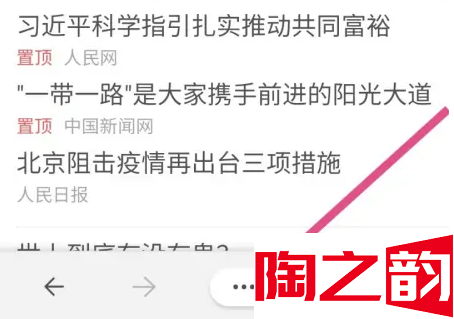
第二步,在弹出来的菜单栏里找到设置,如图红色箭头所示。
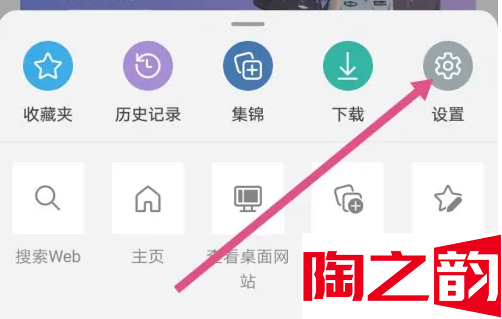
第三步,在设置菜单里找到常规选项,如图红色方框所示。
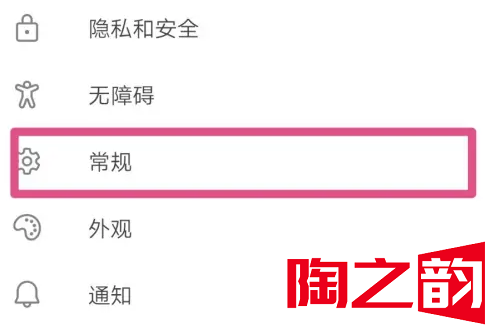
第四步,在常规菜单里找到翻译工具选项,如图红色方框所示。
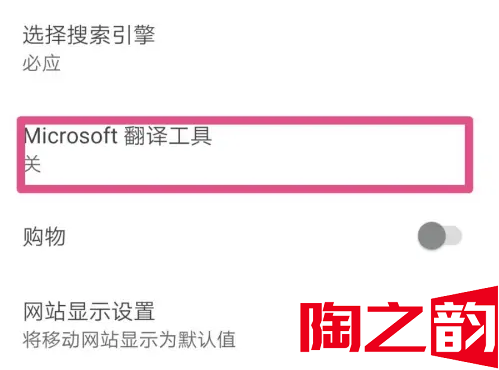
第五步,找到翻译工具选项里的第一项,翻译页面,后面有一个开关,当前状态是灰色,是关闭的意思。把它打开。如图所示。
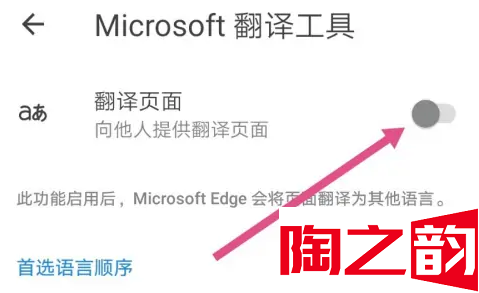
第六步,添加提供翻译的来源,如图所示。
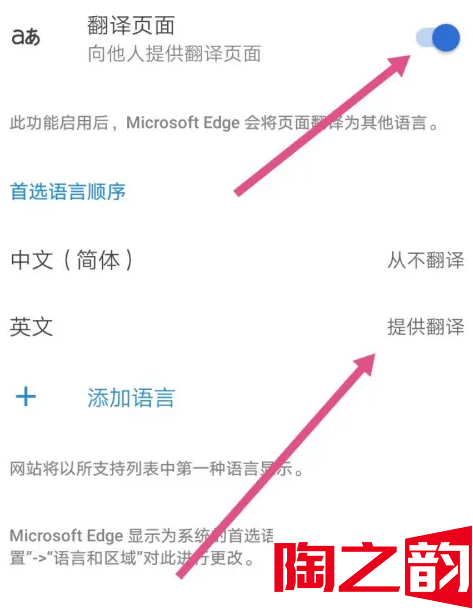
第七步,打开一个英文网站,看看我们刚才设置的好用不,如果出现红色方框里的提示信息,说明已经设置成功,恭喜你。
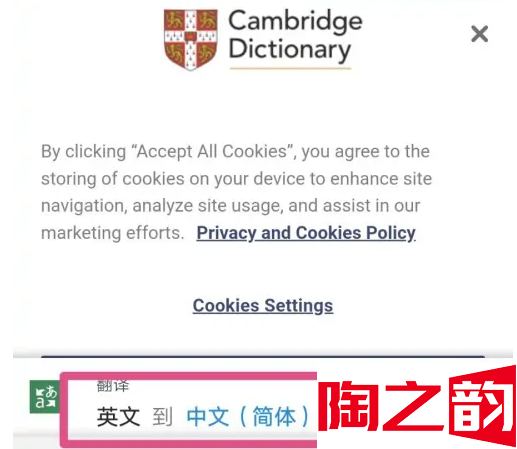
edge浏览器这款软件对喜欢使用浏览器软件的用户来说非常友好,用户在这款软件上还可以收藏自己经常浏览的网站。这次edge浏览器打开翻译功能的方法是什么就为大家介绍完了,用户们可以在软件上赶快尝试一下。



















